
Приветствую всех читателей. В прошлой статье — как установить Windows 7, мы рассмотрели с вами процесс установки Windows 7 на домашнем компьютере с помощью диска.
Но так как многие помимо домашних компьютеров активно использую еще и нетбуки, то было принято решение рассмотреть установку Windows 7 на нетбук. О преимуществах всех нетбуков я рассказывал в статье — чем отличается нетбук от ноутбука.Чем отличается установка Windows 7 на нетбуке и компьютере? В основном тем, что на нетбуках нет привода для чтения дисков а покупать внешний привод для дисков которыми пользуются все реже — дорогое удовольствие.
Поэтому установка производится с флешки, а не с диска. Сегодня мы подробно рассмотрим как производится установка Windows 7 с флешки.
1 Установка Windows 7 с флешки
Сперва нам необходимо сделать загрузочную флешку с Windows 7. Для этого скачиваем образ понравившейся Windows 7 через торрент с сети. Подробней процесс рассматривали здесь. Затем скачиваем утилитку WinToflash.
Теперь распаковываем установочные файлы Windows 7 из образа или копируем их с диска в отдельную папку. Сделать это можно при помощи 7 Zip, скачать утилиту можно через поиск по запросу:
Скачать 7-Zip
Распаковали? Отлично. Теперь переходим к созданию загрузочной флешки с Windows 7. Нам понадобится флешки объемом не менее 4Гб. Имейте ввиду, данные с флешки будет полностью удалены.
Запускаем утилиту WinToFlash. Принимаем соглашения нажав кнопку принять и открывшемся окошке нажимаем на кнопку Мастер переноса программы на flash.
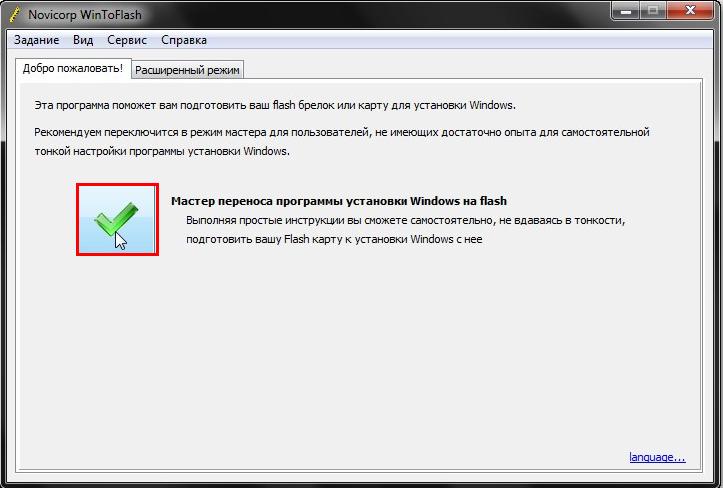
Нажимаем далее
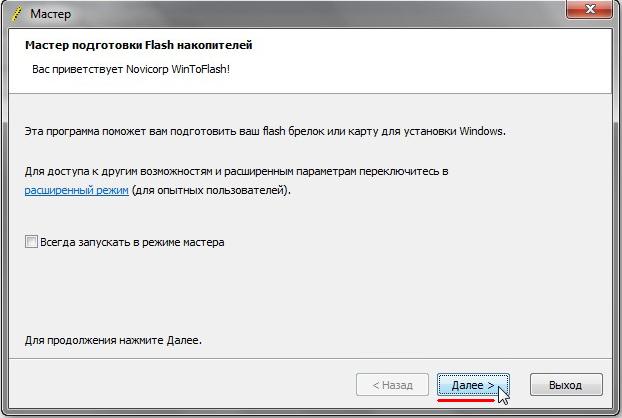
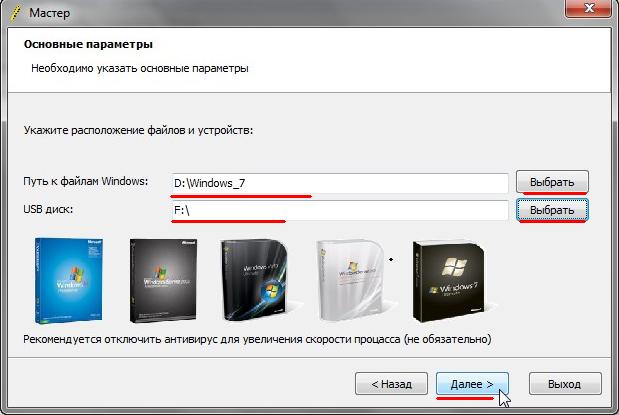
В окошке слева заполняем два поле в первом вбираем папку в которую мы распаковали загрузочные файлы ранее. Во втором выбираем нашу флешку.
Снов выскочит окошко с лицензионным соглашением, нажимаем продолжить.
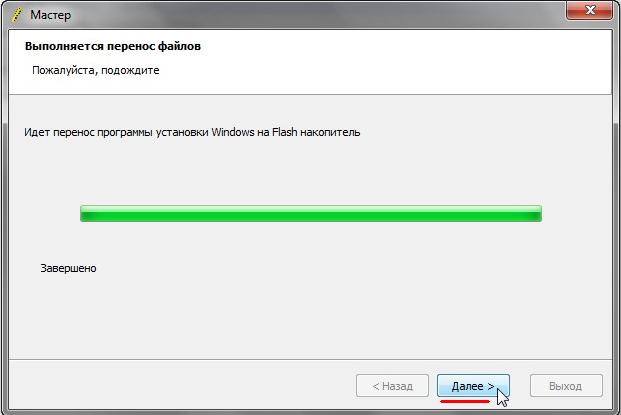
После завершения процесса копирования файлов и создания загрузочной флешки нажимаем далее. Затем выход.
Все загрузочная флешка готова. Можете проверить на ней должно быть примерно тоже самое, что и в вашей папке с распакованным образом Windows 7.
Теперь можно переходить к установке Window 7 с флешки. Если вы собираетесь произвести переустановку Windows, то желательно будет сохранить все важные файлы с диска С/ на диск D/.
Переходим в BIOS и выставляем загрузку с флешки. Для этого нам необходимо будет во вкладке boot device поставить первичную загрузку(first) с USB. подробней о BIOS и его вкладках читайте здесь.
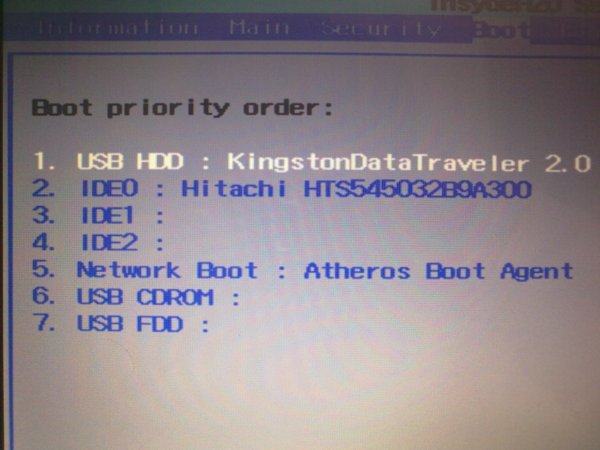
Сохраняем изменения и входим из BIOS.
к меню ↑
2 Установка windows с флешки
После выхода из BIOS начнется загрузка с флешки. Нажмите любую клавишу, чтобы начать установку.
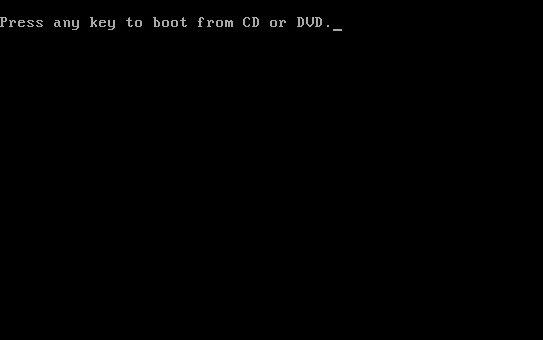
После того как загрузка файлов Windows 7 пройдет появится окошко выбора языка, если все устраивает, то нажимаем далее.

В следующем окошке нажимаем Установить. Также напомню, что ниже находится ссылка на восстановление системы. Как пользоваться восстановлением системы Windows 7.
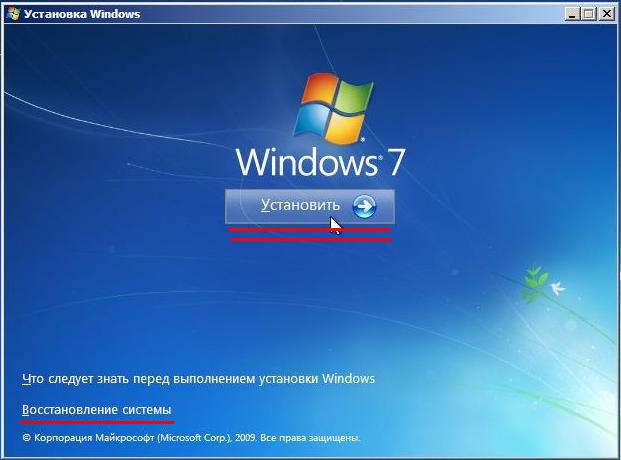
Далее выбираем версию Windows. Советую Ultimate или Максимальную.
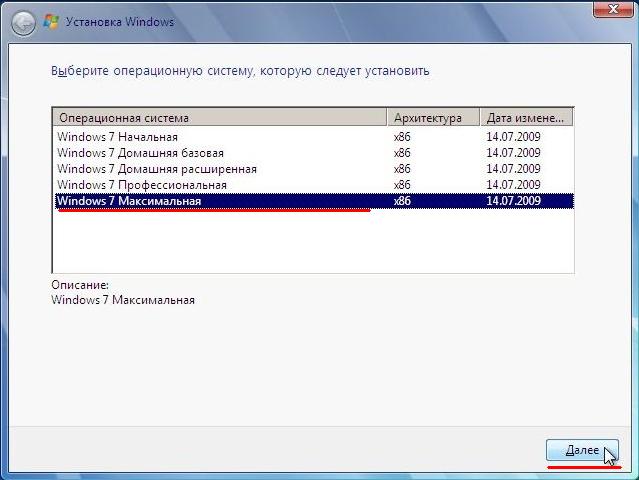
Далее соглашаемся с лицензионным соглашением и нажимаем полная установка. Можно конечно выбрать и обновление — данная возможность предназначена для тех, кто хочет обновить более раннюю версию Windows до Windows 7.
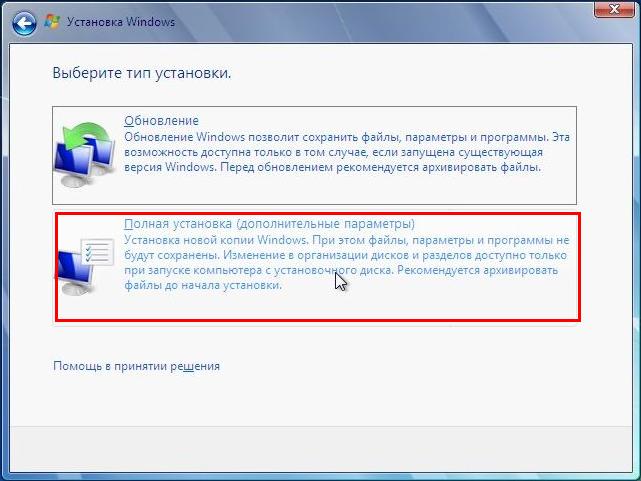
Не советую пользоваться данной возможностью, так как возможны различные проблемы после обновления.
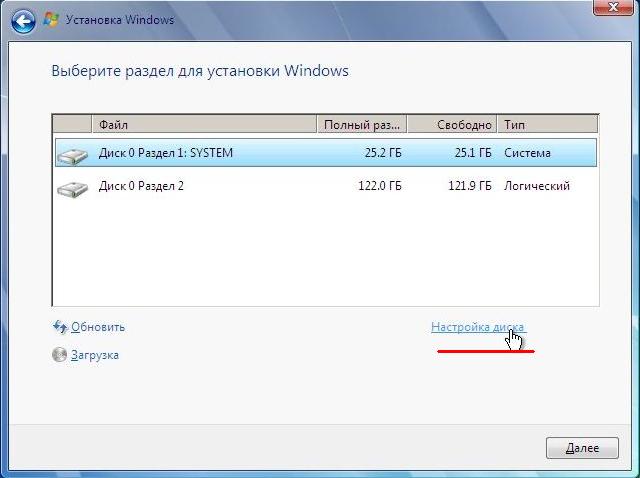
Теперь необходимо будет настроить диски для корректной установки Windows 7. Нажимаем настройка диска.
Как видите на картинке 2 раздела — один под Windows 7, второй под остальные нужды. Если у вас на данном этапе всего один раздел, то советую разбить его на два. Для чего это нужно можете почитать здесь.
Для того чтобы разбить диск на два раздела нажимаете сначала удалить раздел, чтобы появилась не размеченная область. Затем создать раздел и задаете ему размер в 40-50 Гб. На этом разделе у вас будет хранится Windows 7 со всеми программами и драйверами.
После этого на оставшейся не размеченной области снова нажимаем создать и создаем второй раздел размер которого будет оставшееся дисковое пространство. На этом разделе у вас будут хранится все ваши фильмы, музыка игры и т.д.
После создания разделов у вас может появится еще один раздел в 100 Мб. Это системный раздел, он необходим для корректной работы загрузчика Windows. Его трогать не нужно, пусть остается. В самой системе он будет скрыт, так что мешаться перед глазами он не будет.
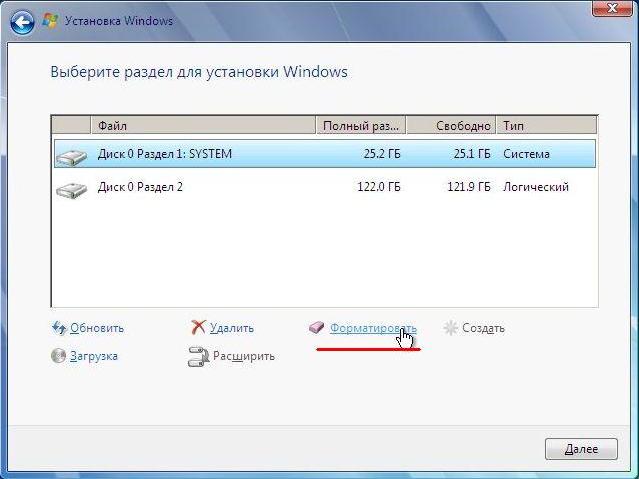
Нажимаем форматировать на обоих разделах.
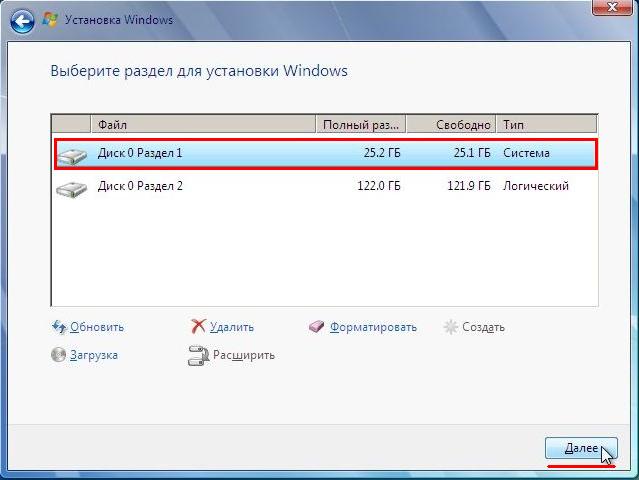
Выделив левой кнопкой мыши первый системный раздел — нажимаем далее. Начнется копирование файлов и установка Windows 7
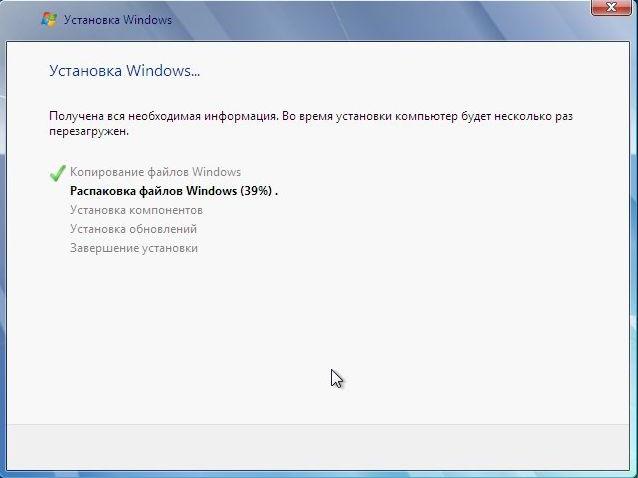
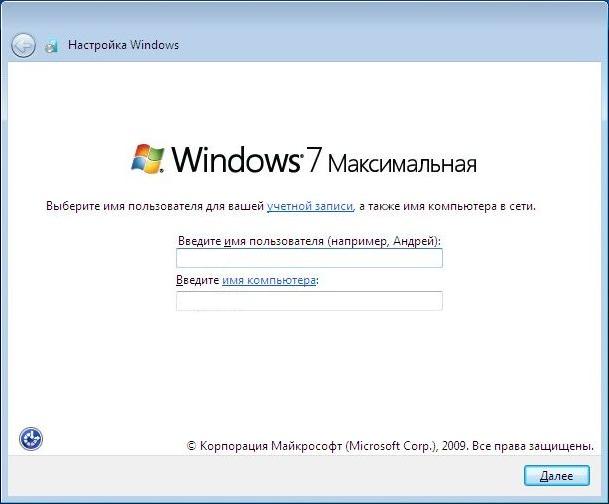
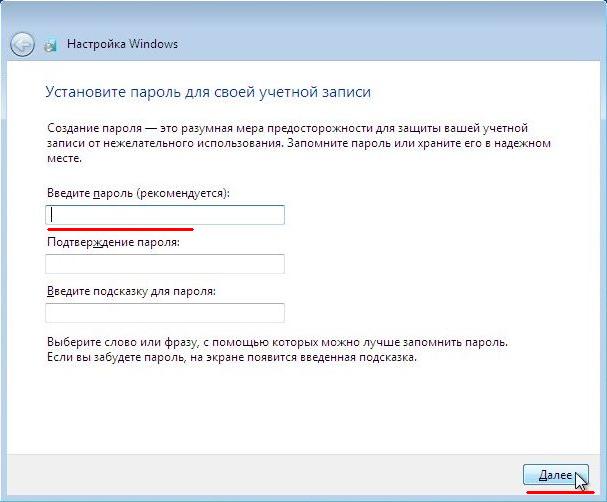
Вводим имя пользователя и пароль если оный необходим
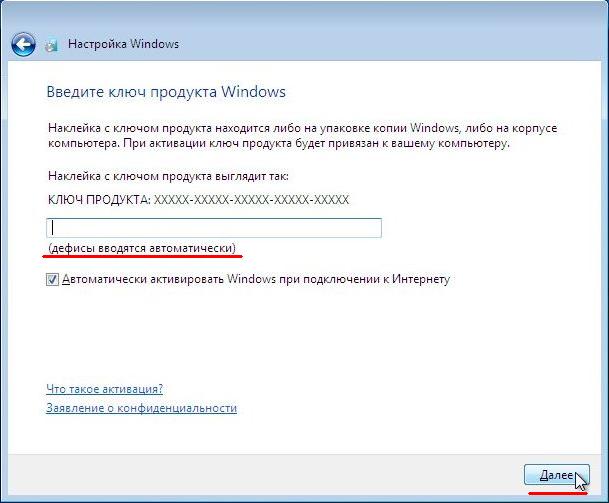
Вводим ключ (на лицензионных версиях Windows)
По привычке я отключаю эти параметры. Так как устанавливаю бесплатный антивирус, который гораздо лучше справляется с задачами защиты Windows 7. А лишнее поедание ресурсов ни к чему.
Но если вы пока еще не знакомы с тем как защитить компьютер от различных угроз, то лучше используйте рекомендуемые параметры.
Кстати вскоре я напишу подробней о мощной защите компьютера, чтобы не пропустить.
Настраиваем время и все, готово. Установка Windows 7 с флешки прошла успешно.
После установки Windows 7, необходимо заняться установкой драйверов. Что такое драйвера можете почитать в этой статье.
Здесь два варианта, либо вы устанавливаете драйвера с дисков которые шли в комплекте при ноутбука.
Либо из-за отсутствия диска, как это обычно бывает с нетбуками скачиваете и устанавливаете драйвера с официального сайта. Как найти и скачать драйвера я рассказывал здесь.
Есть еще один альтернативный способ поиска и установки драйверов на неизвестные устройства — читать тут.
На этом все. Публикую очередной 9-й тур по разгадыванию кроссвордов.
НАЧАТЬ РАЗГАДЫВАТЬ
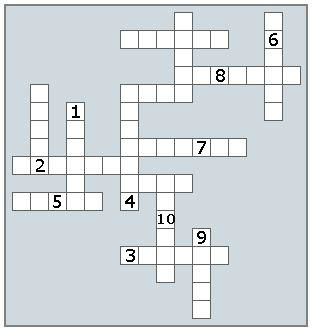
Вот по сути и подошли мы к финишной прямой турнира. В следующей статье будет выпущен последний десятый кроссворд, по которому я смогу определить победителей.
Не упустите исправить ситуацию в турнирной таблице. Удачи всем!



 Почему компьютер выходит из спящего режима? Как настроить cпящий режим
Почему компьютер выходит из спящего режима? Как настроить cпящий режим Почему монитор не включается после ждущего режима? Решение проблемы
Почему монитор не включается после ждущего режима? Решение проблемы Почему не загружается Windows? Способы устранения проблемы
Почему не загружается Windows? Способы устранения проблемы Артефакты видеокарты - что делать, как исправить?
Артефакты видеокарты - что делать, как исправить? Компьютер не загружается - почему компьютер пищит и не включается
Компьютер не загружается - почему компьютер пищит и не включается Синий экран смерти коды ошибок Bsod
Синий экран смерти коды ошибок Bsod  Как удалить вирус explorer exe - решение проблемы, скачать explorer.exe
Как удалить вирус explorer exe - решение проблемы, скачать explorer.exe  Как удалить вирус с компьютера с помощью утилиты AVZ
Как удалить вирус с компьютера с помощью утилиты AVZ  Температура процессора - способы уменьшения и какой должна быть температура компьютера
Температура процессора - способы уменьшения и какой должна быть температура компьютера